Utilizzando le ricche funzionalità di AliveColors è possibile creare da zero immagini veramente spettacolari. Questo tutorial mostra come preparare uno sfondo per desktop o cellulare, oppure una copertina per social media, a tema libreria.
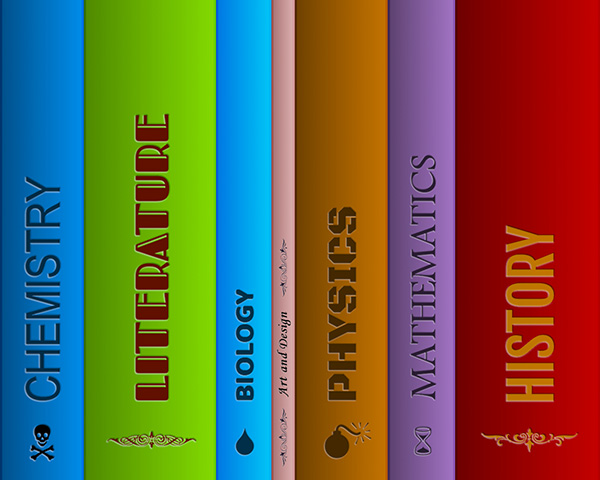 Sfondo Libreria
Sfondo Libreria
Creare un nuovo documento nell'editor di immagini AliveColors (File -> Nuovo... o Ctrl+N). Se necessario, utilizzare i preset integrati per le immagini di social media (gruppo Web).
Attivare l'opzione Righelli (Ctrl+R). Selezionare lo strumento Sposta  nella barra degli strumenti e creare diverse linee guida verticali a diverse distanze l'una dall'altra. Per creare una linea guida passare il tasto sinistro del mouse sul righello verticale e tenendo premuto il mouse spostarlo nella posizione desiderata sull'immagine.
nella barra degli strumenti e creare diverse linee guida verticali a diverse distanze l'una dall'altra. Per creare una linea guida passare il tasto sinistro del mouse sul righello verticale e tenendo premuto il mouse spostarlo nella posizione desiderata sull'immagine.
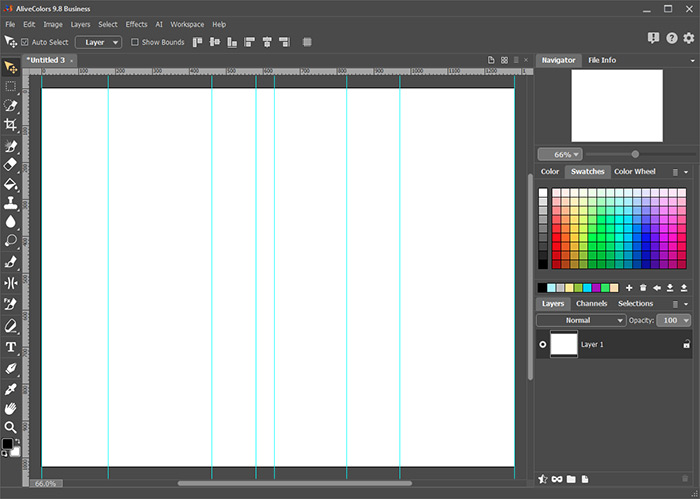 Linee guida
Linee guida
Usando lo strumento Selezione rettangolare  selezionare l'area tra due linee guida adiacenti. Quindi attivare lo strumento Secchiello
selezionare l'area tra due linee guida adiacenti. Quindi attivare lo strumento Secchiello  e riempire l'area selezionata con qualsiasi colore.
e riempire l'area selezionata con qualsiasi colore.
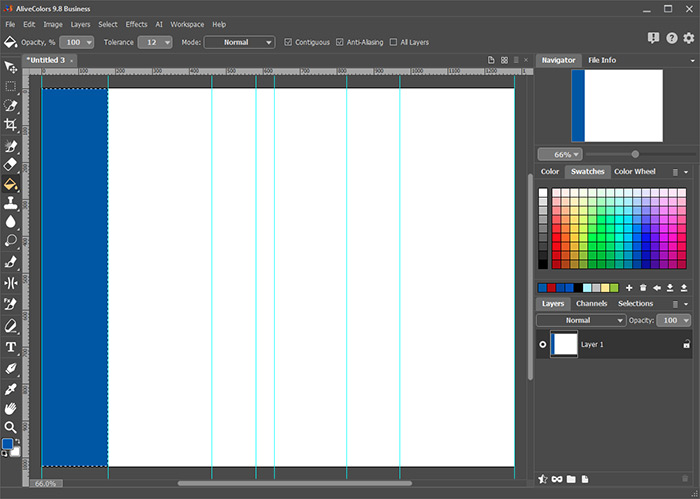 Riempimento con colore
Riempimento con colore
Attivare lo strumento Sfumatura  , selezionare la sfumatura Default nella libreria e modificare la modalità di fusione in Moltiplica. Applicare la sfumatura orizzontale all'area selezionata. Tenere premuto il tasto Maiusc per mantenere la retta linea della sfumatura.
, selezionare la sfumatura Default nella libreria e modificare la modalità di fusione in Moltiplica. Applicare la sfumatura orizzontale all'area selezionata. Tenere premuto il tasto Maiusc per mantenere la retta linea della sfumatura.
Elaborare altre aree dell'immagine allo stesso modo.
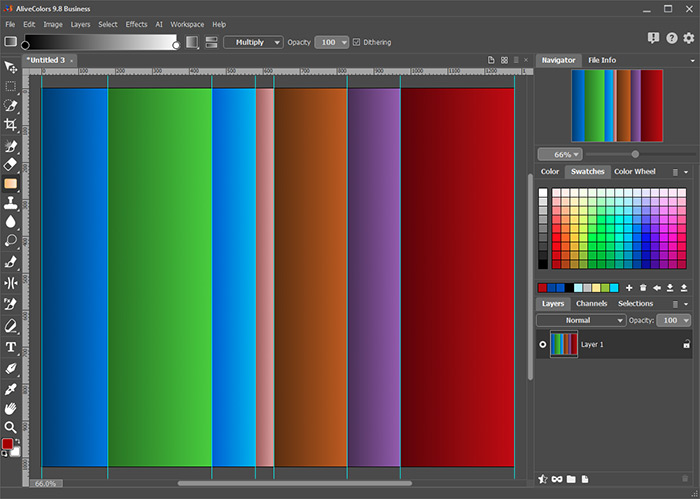 Sfumatura
Sfumatura
Selezionare lo strumento Scurire  , ridurre la Dimensione a 10 pixel, ridurre la Durezza al 90%, impostare la Gamma su Mezzitoni e disegnare linee verticali lungo il bordo tra le sfumature adiacenti. Per creare una linea retta fare clic sul punto iniziale, premere il tasto Maiusc e quindi fare clic sul punto finale.
, ridurre la Dimensione a 10 pixel, ridurre la Durezza al 90%, impostare la Gamma su Mezzitoni e disegnare linee verticali lungo il bordo tra le sfumature adiacenti. Per creare una linea retta fare clic sul punto iniziale, premere il tasto Maiusc e quindi fare clic sul punto finale.
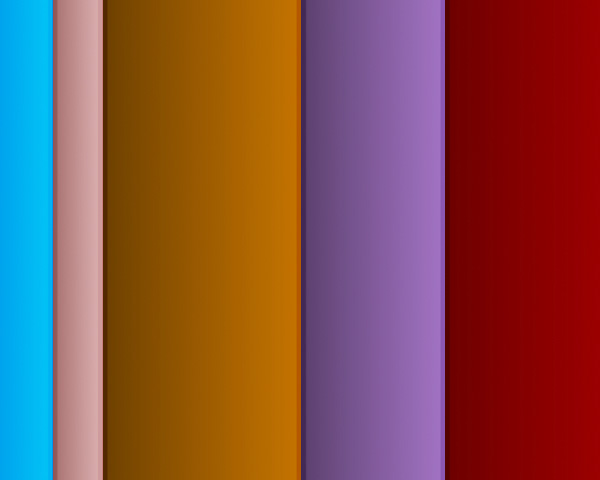 Aggiunta di volume
Aggiunta di volume
Aggiungere titoli di libri. Selezionare lo strumento Testo  , regolare le impostazioni e inserire il nome per un libro.
, regolare le impostazioni e inserire il nome per un libro.
 Aggiunta di titoli
Aggiunta di titoli
Attivare lo strumento Sposta  e usare il comando Modifica -> Trasforma -> Ruota 90o in senso antiorario per posizionare il testo sull'immagine. Se necessario, modificare i parametri del testo: carattere, dimensione e colore.
e usare il comando Modifica -> Trasforma -> Ruota 90o in senso antiorario per posizionare il testo sull'immagine. Se necessario, modificare i parametri del testo: carattere, dimensione e colore.
Aprire l'elenco degli effetti di livello facendo clic su  nel pannello Livelli e selezionare Incisione. Regolare le impostazioni dell'effetto come segue:
nel pannello Livelli e selezionare Incisione. Regolare le impostazioni dell'effetto come segue:
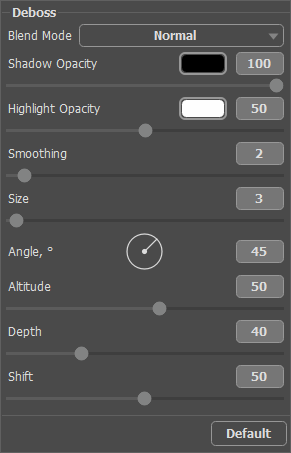 Impostazioni dell'effetto Incisione
Impostazioni dell'effetto Incisione
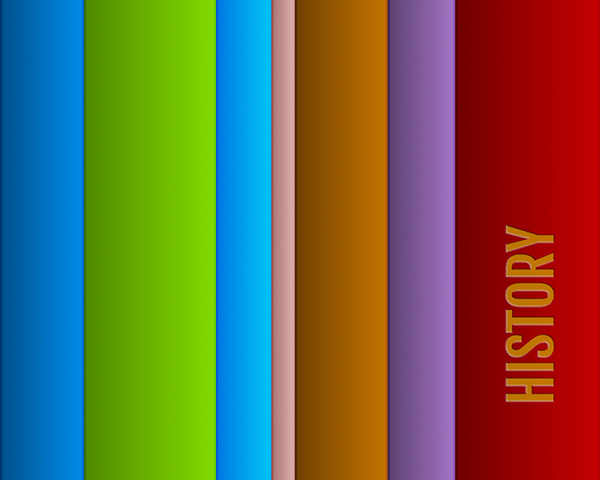 Copertina del libro
Copertina del libro
Aggiungere i titoli agli altri dorsi dei libri.
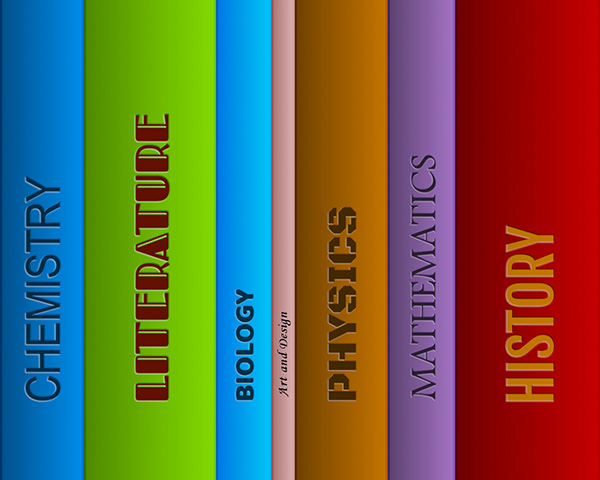 Tutti i titoli aggiunti
Tutti i titoli aggiunti
Se si desidera, è possibile decorare i dorsi dei libri con diversi ornamenti e motivi.
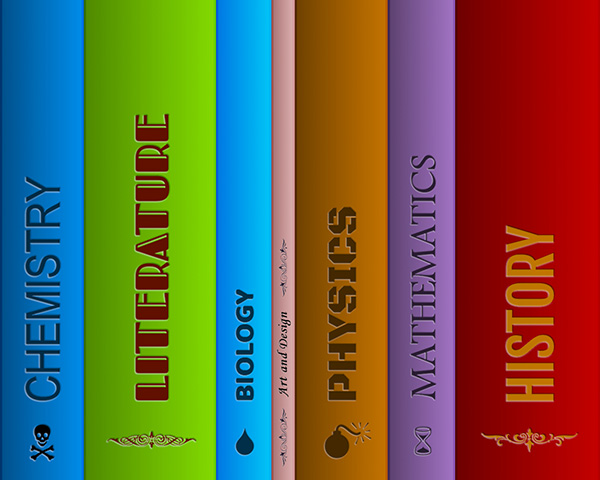 Risutato
Risutato
